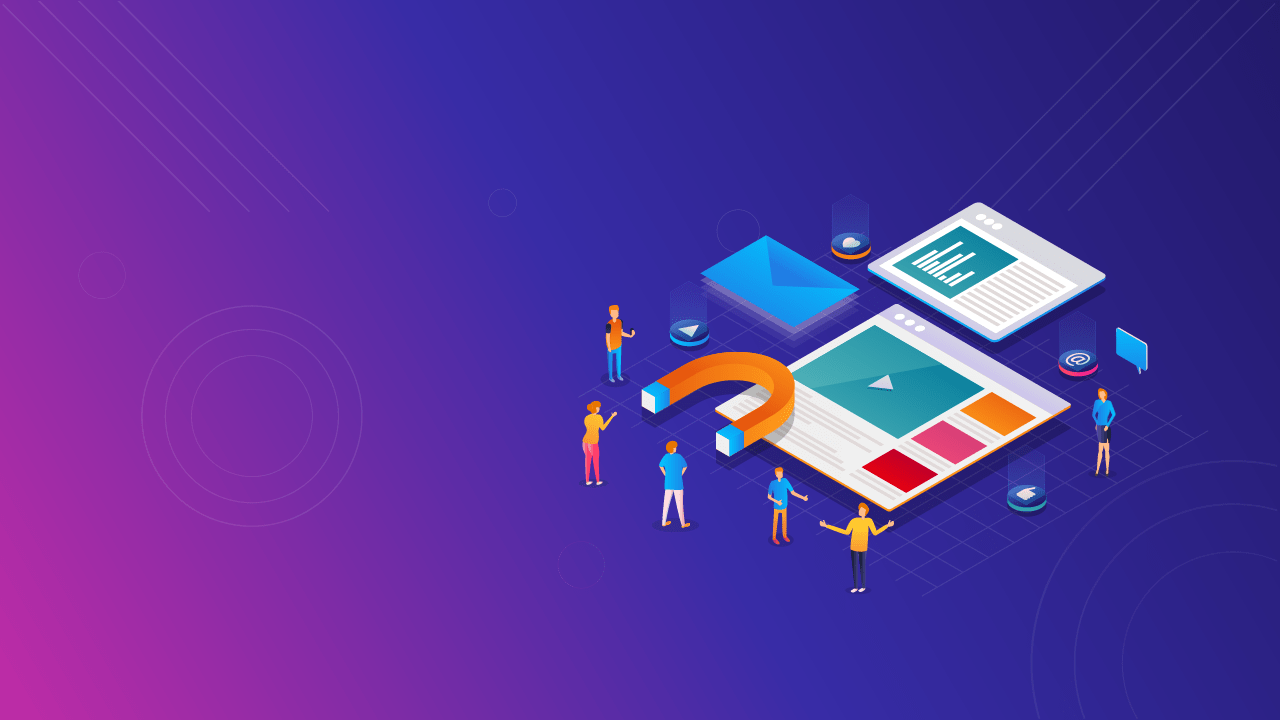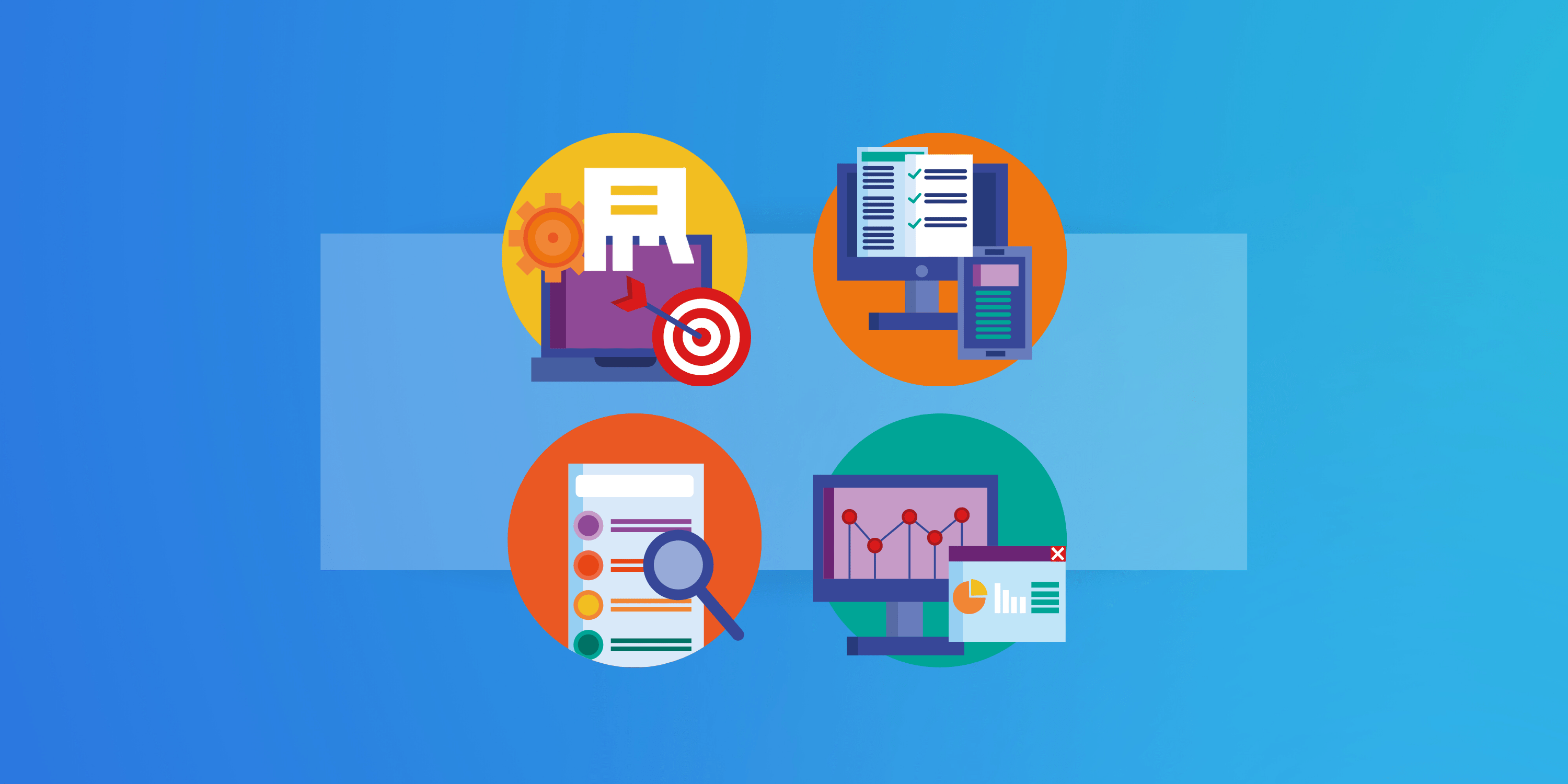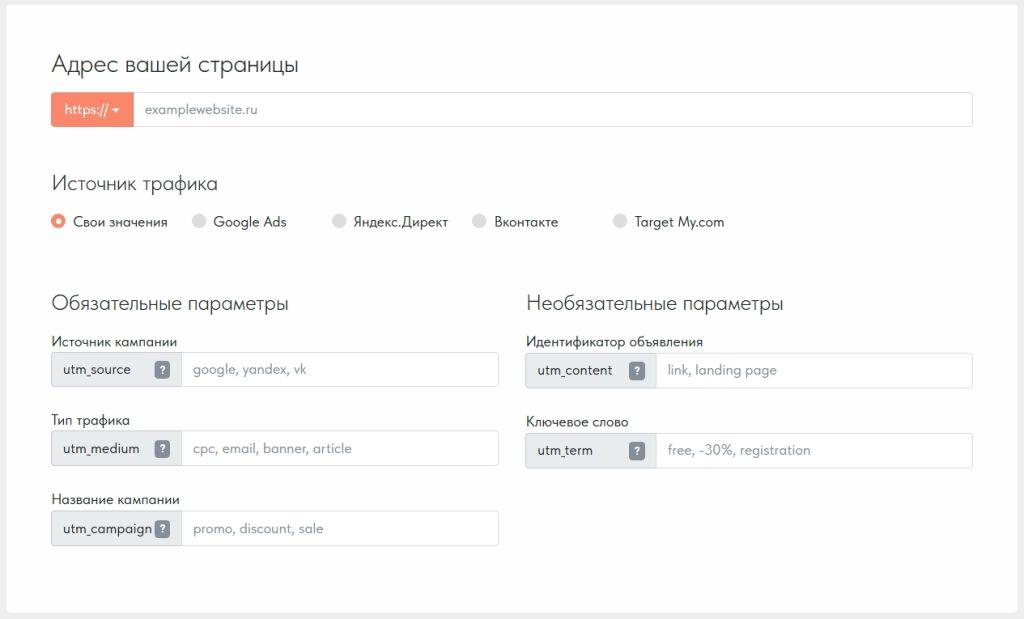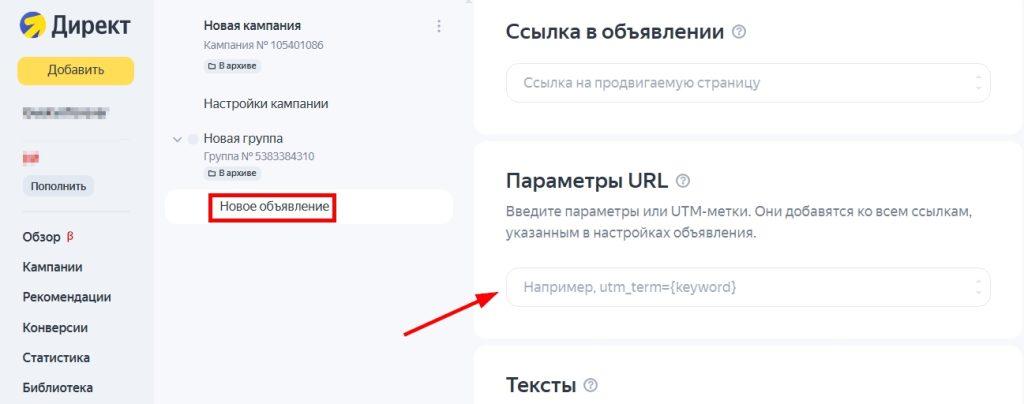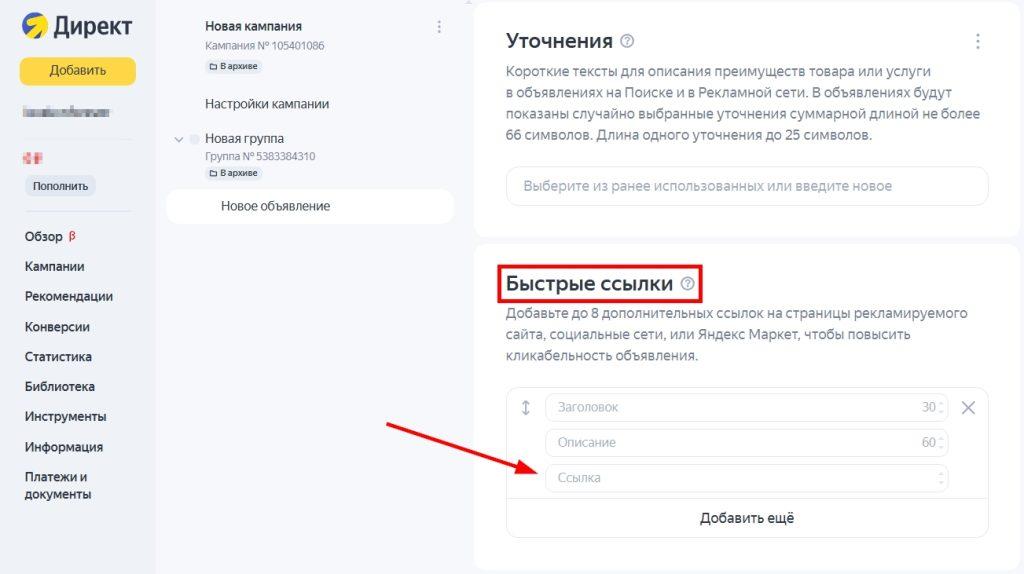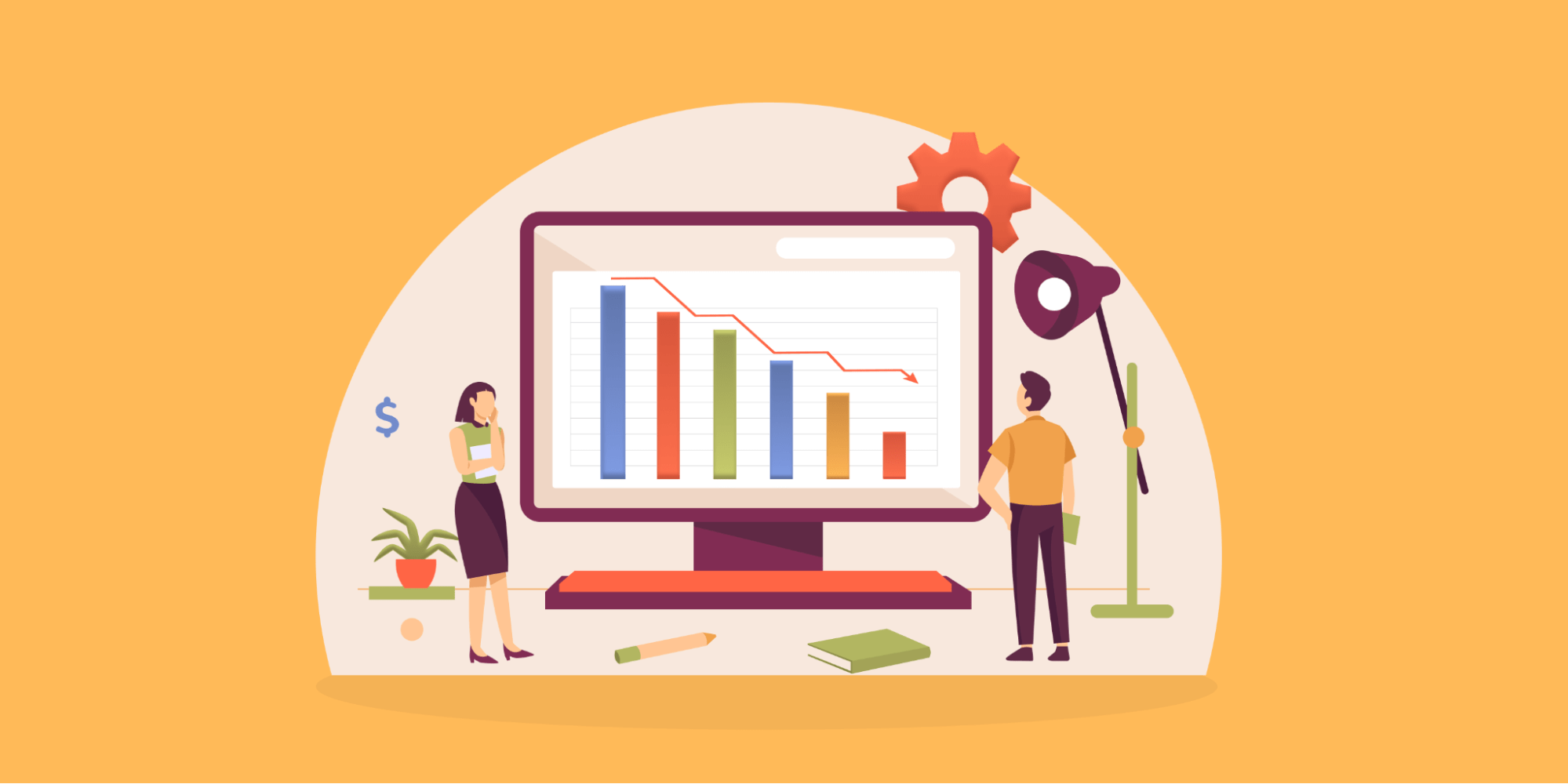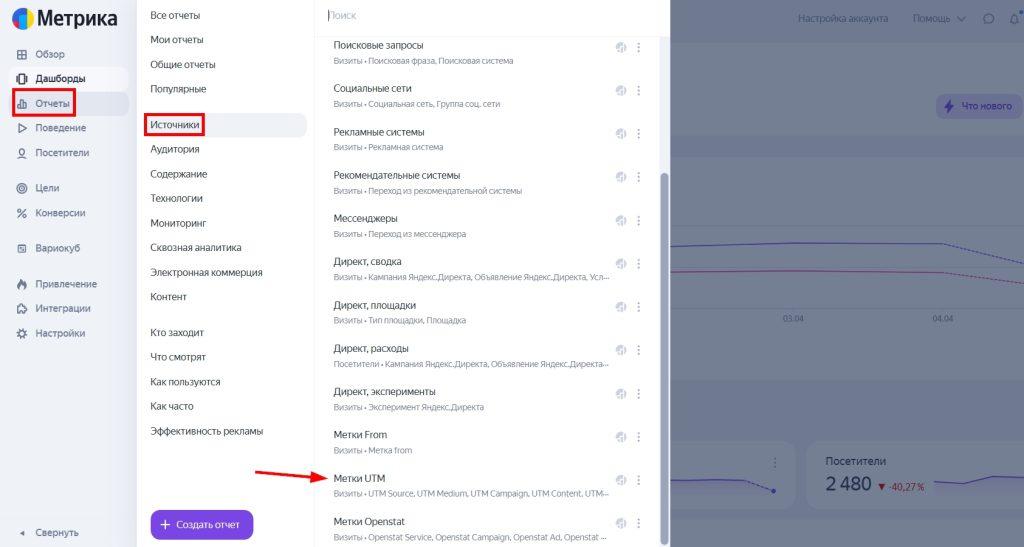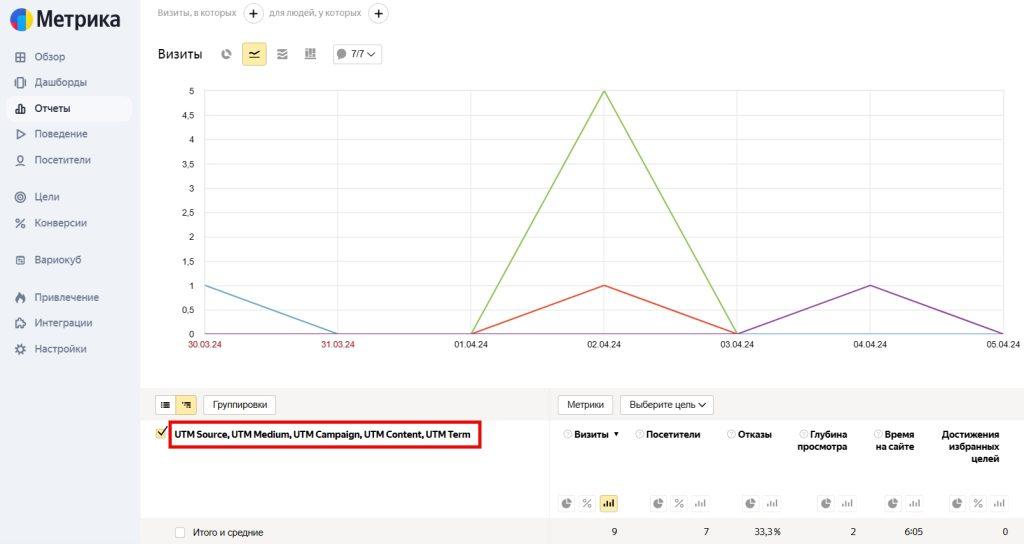Статья обновлена 08.04.2024
UTM-метки — важный инструмент для отслеживания результатов рекламных кампаний. Многие до сих пор размечают ссылки вручную, однако в сфере контекстной рекламы это может быть очень трудоемким. У рекламодателей часто бывает много объявлений и групп с различными настройками, ключевыми словами, а также несколько разных каналов получения трафика. Поэтому у специалистов и агентств обычно есть свои шаблоны, в которые удобно подставлять данные и быстро создавать множество готовых ссылок на сайт. Если вы тоже хотите создавать свои шаблоны, то важно проверять согласованность разметки и понимать динамические и статические параметры.
В этой статье блога рассказываем, как сделать UTM-метки и быстро выполнять разметку ссылок. Наша инструкция поможет вам разобраться в принципе работы меток и узнать важные нюансы.
Что такое UTM-метки и зачем они нужны
UTM-метка — специальный параметр в URL, который нужен для отслеживания рекламных кампаний в Сети. Термин «Urchin Tracking Module», который сокращается в аббревиатуру UTM, взят от названия модуля отслеживания ссылочных переходов американской компании Urchin.
Отлаженная работа с метками UTM поможет в следующем.
- Сэкономить время на ввод меток при создании рекламных объявлений.
- Организовать надежную и простую систему заполнения UTM при постоянных A/B-тестах в рекламе. Это актуально при тестировании разных каналов, форматов объявлений, баннеров, быстрых ссылок на сайт с товарами и так далее.
- Подобрать дополнительные параметры, которые позволят углубленно проанализировать рекламу. Например, выбрать самый удачный канал и заголовок объявления. Или узнать, какое ключевое слово эффективнее приводит трафик.
- Правильно загрузить информацию о посетителях и их поведении на сайте в систему аналитики. Это требуется, если у вас значительный объем трафика из контекстной рекламы одной системы, например, Яндекса, но вы также хотите отслеживать аналитику Google или другого поисковика.
Какие бывают UTM-метки для Яндекс Директ и из каких параметров они состоят
Метки ЮТМ состоят из параметров и их значений. Например, метка utm_source=search означает:
- параметр «utm_source» — источник перехода, канал трафика;
- его значение «search» — поисковая выдача.
В зависимости от параметров ЮТМ-метки делятся на два вида.
- Статические UTM-метки вы добавляете к ссылке и в дальнейшем значение появляется в отчете именно в таком виде, в котором вы его добавили. Например, utm_source=yandex отобразится в системе аналитики как «Яндекс».
- Динамические UTM-метки вы добавляете в виде значения в фигурных скобках. Например, {campaign_name}. При передаче данных в систему аналитики вместо {campaign_name} автоматически подставится название кампании. А вместо {keyword} — ключевое слово или фраза, например «купить учебники».
Полученные при помощи этих меток значения передаются в систему аналитики.
Статические параметры UTM-меток в Яндекс Директ
Всего статических параметров пять. При компоновке меток UTM желательно использовать все перечисленные ниже значения, так как каждое отвечает за конкретное «свойство» трафика. Это делает проще всю аналитику, позволяя отследить источник перехода или конверсии с максимальной точностью.
Рассмотрим варианты обязательных параметров с примерами значений.
- Utm_source=… — основной источник трафика. Примеры значений: Yandex, YouTube, Email.
- Utm_medium=… — параметр, который зависит от формы оплаты за рекламное объявление. При оплате за каждый клик он будет иметь значение cpc. Если же вы платите за показы — cpm. Возможны также формы прочие формы: cpa — цена целевого действия, cpl — цена одного лида и так далее.
- Utm_campaign=… — название или id рекламной кампании.
- Utm_content=… — содержимое объявления, которое поможет идентифицировать его в статистике. Например, id группы объявлений или конкретного креатива.
- Utm_term=… — ключевое слово, по которому показано объявление.
Благодаря перечисленным параметрам можно выяснить, какой из рекламных креативов эффективнее привлекает посетителей.
Динамические параметры UTM-меток для РСЯ и поисковой рекламы
С помощью этих параметров можно выполнить углубленный анализ рекламной кампании. Также динамические метки упрощают разметку. Вы задаете один шаблон, а система сама подставляет нужные значения во время клика на объявление.
Не стоит задействовать слишком много динамических параметров. Лучше остановитесь только на тех, которые нужны в конкретном случае.
Динамические параметры, полезные при анализе рекламных в Яндекс Директ, приведены в таблице ниже. С полным перечнем значений можно ознакомиться в официальной справке Яндекса.
| Значение | Описание |
| device_type | Вид устройства, на котором будет транслироваться объявление. Можно указать следующие варианты: desktop, tablet, mobile. |
| position_type | Разновидность блока. Данное дополнение актуально, если показ выполняется на странице поисковой выдачи в системе Яндекс. Тут используются различные значения — они определяются в зависимости от позиции объявления. Например, если указывается вариант Premium — это спецразмещение. Вариант None подразумевает, что объявление показывается в рекламной сети Яндекса. |
| position | Параметр, который обозначает позицию рекламы в блоке. В данном случае указывается только номер позиции — по нему нельзя выяснить разновидность блока, где опубликовано объявление. Position рекомендуется использовать вместе с предыдущим параметром, чтобы узнать номер позиции и ее тип. |
| retargeting_id | Идентификатор, обозначающий условия выбора аудитории. Указывается числовым значением. |
| region_name | Области, где транслировалось объявление. В данном случае следует указать наименование региона. |
| region={region_id} | ID области, где показывался баннер. Указывается числом. |
| source={source} | Место размещения. Его доменное имя указывается при показе объявления в РСЯ. Значение None прописывается в случае показа объявления в выдаче поисковой системы Яндекса. |
Также у Яндекса существуют специальные параметры — {param1} и {param2}. Эти динамические метки могут содержать любую другую информацию, нужную для вашей аналитики.
При выборе динамических параметров UTM следует ориентироваться на рекламную кампанию, на ее вид, а также на тип таргетинга. Не добавляйте то, что не принесет пользы, но при этом усложнит работу аналитика.
Например, если реклама транслируется на расширенную географию, потребуется разметить ссылку на сайт персональными метками с указанием наименования регионов показа. Впоследствии важным будет оптимизировать РК в зависимости от сведений, полученных в определенных областях.
Как создать UTM-метку
Генераторы
Если вы не планируете создавать шаблон для постоянной компоновки меток, то используйте генератор UTM. Сервис быстро подставит все необходимые данные, а вам не придется делать это вручную, рискуя совершить ошибку. Генератор поможет не только при анализе контекстной рекламы. Он позволит формировать сокращенные ссылки и для таргетинга, и для персональных рассылок в мессенджеры, и для других источников трафика.
Примеры генераторов UTM-меток:
Принцип работы в таких сервисах похожий — нужно указать:
1) адрес целевой страницы сайта;
2) источник перехода — в случае Директа это Яндекс;.
3) тип трафика — cpc, если вы запускаете РК с оплатой за каждый клик;
4) название РК, удобное для вас;
5) ключевое слово из объявления.
Значение содержимого указывается в графе utm_content. Детализированное значение может выглядеть следующим образом: utm_content=autumn-sale-nike. Для удобства последующей аналитики лучше указывать не абстрактное значение вроде «ad-option-12», а понятное наименование или слово. Его с легкостью смогут понять коллеги или сотрудники вашего агентства.
Другие способы
Вы можете использовать UTM, созданные вручную или в аналитических системах. Они могут характеризовать, например, контент, размещенный на баннерах, или размер объявлений. Благодаря подобной разметке можно будет понять, какой из созданных для сайта креативов оказался наиболее эффективным.
Как и многие сервисы аналитики, Яндекс содержит свою автоматическую систему разметки ссылок — Yandex Click ID. Система позволяет Метрике получать данные из контекстной рекламы, но эту аналитику увидит только Яндекс.
Как сделать UTM-метки в Яндекс Директ вручную?
Если вы создаете метку только для Директа, вам подойдет шаблон:
http://site.ru/?utm_source=yandex&utm_medium=cpc&utm_campaign={campaign_id}& utm_content={ad_id}&utm_term={keyword}
Вместо site.ru напишите адрес сайта, на который должна вести ссылка с этой разметкой.
Остальные параметры метки означают следующее:
- utm_source=yandex — источником перехода является Яндекс;
- utm_medium=cpc — в рекламных объявлениях используется модель оплаты за клик;
В последних трех параметрах, динамических, Директ автоматически подставляет ID кампании, ID объявления и ключевое слово из рекламы:
- utm_campaign={campaign_id};
- utm_content={ad_id};
- utm_term={keyword}.
Как поставить UTM-метки в Яндекс Директ
Когда вы создаете в РК новое объявление, то в начале страницы найдите настройки «Параметры URL». Там вы можете разместить динамические ЮТМ-метки для Директа — их мы описали в таблице выше.
Также важно добавить метки в быстрые ссылки, эта настройка находится ниже.
Как настроить UTM-метки в Яндекс Директ так, чтобы были удобно работать с ними и UTM-разметкой в дальнейшем?
- Обратите внимание на названия рекламных кампаний. Это поможет избежать путаницы при просмотре отчетов. В персональных наименованиях РК лучше писать строчные латинские буквы, а пробелы заменять дефисом или нижним подчеркиванием.
- Не используйте в наименованиях рекламных компаний такие символы, как #, ?, &, =, +. Из-за них могут возникнуть ошибки и путаница с результатами анализа данных. Знак «?» можно написать всего один раз — исключительно в конце ссылки. Если он уже есть в линке на целевой странице сайта, то ставить его еще раз не нужно. Знак «#» обычно применяется для обозначения якоря на веб-порталах. Если ссылка ведет на якорь, тогда нужно поставить его в конце конструкции.
- Проверяйте, как формируется итоговая ссылка — отображаются ли в ней все необходимые параметры. После подготовки ссылки нажмите на нее и убедитесь, что она ведет на необходимый раздел сайта.
- Присваивайте простые наименования параметрам, относящимся к числу статических. Это позволит несколько упростить анализ данных.
- После запуска РК не меняйте статические параметры.
- Важно всегда проверять в браузере, работает ли ссылка с меткой. Это позволит определять наличие ошибок при открытии страниц сайта и в будущем избежать проблем.
Как анализировать UTM-метки в Метрике
В Яндекс Метрике откройте раздел «Отчеты» — «Источники». Там есть пункт «Метки UTM».
Здесь вы можете отслеживать нужные показатели в графике или таблице. Можно отмечать нужные параметры меток, для которых вы хотите определить, например, количество визитов на сайт.
ЮТМ-метки упрощают работу с рекламой, особенно если ваша компания или агентство продвигает много товаров или услуг. Когда разметки много, лучше сделать свои шаблоны, а если нет — подойдут генераторы меток.
Частые вопросы
Нужно использовать все параметры ЮТМ-меток?
Можно ли пользоваться исключительно автоматическими метками?
Что самое важное в формировании меток UTM?
Подпишитесь на рассылку ROMI center:
Получайте советы и лайфхаки, дайджесты интересных статей и новости об интернет-маркетинге и веб-аналитике: